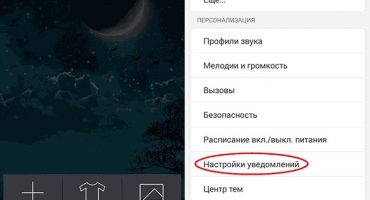- De belangrijkste redenen wanneer u het besturingssysteem opnieuw moet instellen
- We gebruiken standaardtools voor besturingssystemen
- Hardware-sleutels gebruiken
- Digitale combinaties gebruiken
- We gebruiken een personal computer
- Overzicht van toepassingen voor het opschonen van het besturingssysteem en het verwijderen van onnodige programma's
In de loop van de tijd zijn er verschillende soorten crashes en loopt vast in het mobiele besturingssysteem. Als er problemen worden waargenomen, moet u de OS-reset naar de oorspronkelijke staat gebruiken. Hiermee kunt u het systeem ontdoen van onnodige applicaties, schadelijke software, die de functionaliteit herstellen. Gebruikers hebben dus een vraag hoe een Android-telefoon moet worden schoongemaakt.
Voordat u een systeemreiniging uitvoert, moet u een back-up maken om contacten, sms-berichten en andere belangrijke bestanden te herstellen.
De belangrijkste redenen wanneer u het besturingssysteem opnieuw moet instellen
Resetten naar fabrieksinstellingen kan nodig zijn in de volgende gevallen:
- Gebruik deze tool als de gebruiker heeft besloten het apparaat te verkopen. Hierdoor keert de smartphone terug naar de oorspronkelijke staat en worden gevoelige gegevens verwijderd.
- Het apparaat begon onstabiel te werken, er zijn vastlopen, afsluitingen of spontaan opnieuw opstarten van het apparaat. Na verloop van tijd raakt het systeem verstopt met verschillende rommel: tijdelijke configuratiebestanden, RAM-dumps, enz.
- Als een virusactiviteit op de telefoon is gedetecteerd. Als er geen vooraf geïnstalleerde antivirus is, is er een groot risico op het downloaden van schadelijke bestanden. Wanneer het het apparaat binnenkomt, interfereren virussen met systeemprocessen en wijzigen sommige bestanden, waardoor het besturingssysteem onstabiel is.
We gebruiken standaardtools voor besturingssystemen
Om de telefoon terug te zetten naar de fabrieksinstellingen, kunt u de standaardtools van het besturingssysteem gebruiken. Deze methode is optimaal in het geval dat de telefoon geen ernstige problemen ondervindt tijdens het gebruik, alleen kleine storingen worden waargenomen, bijvoorbeeld een lange download.
Eerst moet u een back-up van het systeem maken:
- open het menu "Instellingen";
- blader door de lijst naar het blok "Basisinstellingen";
- dan moet u het gedeelte 'Privacy' openen;
- daarna schakelen we de parameters "Data-archivering" naar de actieve status;
- Selecteer vervolgens het benodigde account voor back-up;
- na de uitgevoerde acties kopieert het systeem de gegevens automatisch naar de cloudopslag.
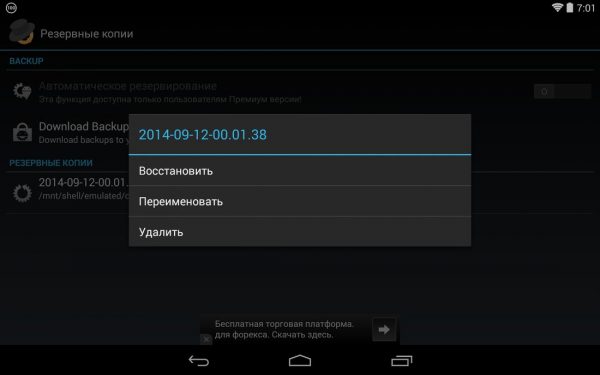
Back-up van besturingssysteem
Reset naar fabrieksinstellingen:
- open eerst het menu "Instellingen";
- blader daarna door de lijst naar de module "Basisinstellingen";
- selecteer vervolgens het item "Herstel en reset";
- blader naar het einde en selecteer "Reset instellingen";
- daarna verschijnt een bericht op het scherm om alle gegevens en applicaties te verwijderen;
- We bevestigen de voltooiing van deze actie en wachten op de voltooiing van het proces. De smartphone wordt automatisch opnieuw gestart.
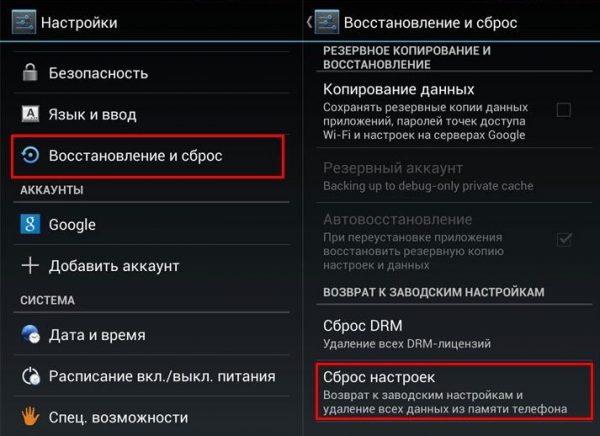
herstel
Hardware-sleutels gebruiken
Als de telefoon bijvoorbeeld niet goed werkt, wordt het laden alleen vóór het logo uitgevoerd en start het systeem niet op. In dit geval kunt u de hardwaresleutels gebruiken. Met hun hulp gaat u naar de "Herstel" -modus en reinigt u de smartphone naar de fabriek.
Universeel gebruik van hardwaresleutels:
- laad de telefoon en houd de knop "Aan" aan de zijkant van de telefoon ingedrukt;
- daarna wordt het herstelprogramma geopend;
- blader vervolgens door de lijst met de volumetoetsen en selecteer "gegevens wissen / fabrieksinstellingen herstellen";
- dan verschijnt een nieuw venster waarin u het item “Ja, verwijder alle gebruikersgegevens” met de volumetoetsen moet selecteren;
- nadat de acties zijn ondernomen, begint het proces om de telefoon in de oorspronkelijke staat te herstellen. Dit proces kan enige tijd duren;
- nadat het proces is voltooid, moet u het item "Nu opnieuw opstarten" selecteren om de telefoon opnieuw op te starten.
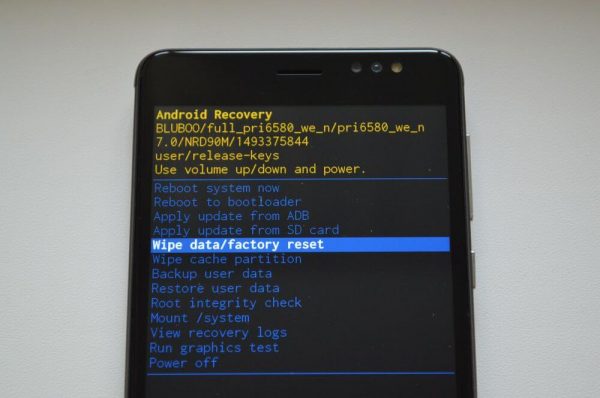
Ingebouwd herstelhulpprogramma
Digitale combinaties gebruiken
Het Android-besturingssysteem biedt ook de mogelijkheid om parameters te resetten met behulp van digitale codes.
instructies:
- eerst moet u de toepassing Telefoon openen;
- Voer vervolgens een van de juiste combinaties in het invoerveld voor het telefoonnummer in: * # * # 7378423 # * # *, * # * # 7780 # * # * of * 2767 * 3855 #;
- klik na het invoeren op de knop "Bellen";
- Het proces van het opnieuw opstarten van het apparaat begint en er verschijnt een bericht dat de systeeminstellingen zijn gereset.
We gebruiken een personal computer
U kunt het apparaat terugzetten naar de oorspronkelijke instellingen met behulp van speciale software en een personal computer. Moet ADB-software downloaden en opschonen naar de fabriek telefoon instellingen.
instructies:
- Eerst moet u de ADB-software downloaden van de officiële website van de ontwikkelaar;
- Vervolgens moet u het archief op uw bureaublad uitpakken en het uitvoerbare bestand van het programma uitvoeren;
- dan moet u de verkenner openen door op de snelkoppeling "Deze computer" te klikken;
- op een lege plek, klik met de rechtermuisknop en selecteer "Systeem" in het contextmenu;
- selecteer in de linkerkolom "Geavanceerde opties";
- klik in een nieuw venster op het tabblad "Geavanceerd" en "Omgevingsvariabelen";
- klik in het blok "Systeemvariabelen" op "Pad";
- dan veranderen we deze parameter en stellen de archiefuitpakkingsmap in;
- klik vervolgens op de taakbalk op de tool "Zoeken" en voer de parameter "CMD" in de zoekregel in;
- voer de opdrachtregel uit als beheerder;
- dan moet u het apparaat en de computer met een USB-kabel verbinden;
- we keren terug naar de opdrachtregel en voeren de opdracht "adb shell" in, het proces om het ADB-hulpprogramma op de telefoon aan te sluiten;
- Voer vervolgens de nieuwe parameter "wipe_data" in op de opdrachtregel;
- Daarna begint het proces van het resetten van de smartphone naar de fabrieksinstellingen, de telefoon wordt automatisch opnieuw opgestart.
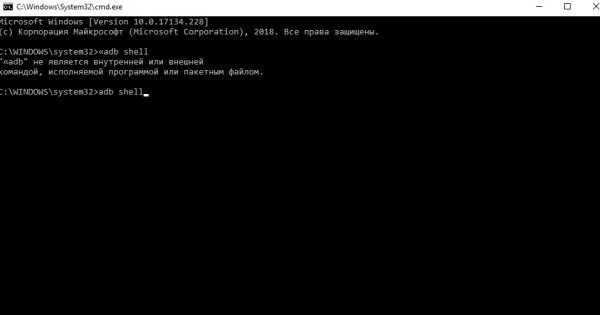
Command line
Overzicht van toepassingen voor het opschonen van het besturingssysteem en het verwijderen van onnodige programma's
Als alle andere methoden niet geschikt zijn, kunt u speciale programma's downloaden van de applicatiewinkel.
Vervolgens zullen we verschillende populaire toepassingen overwegen om de oorspronkelijke systeeminstellingen te herstellen en onnodige programma's te verwijderen:
- "Eenvoudige fabriekstelefoon opnieuw instellen." Dit programma kan worden gedownload van de Play Market. Het start een automatisch terugdraaien naar de fabrieksinstellingen. Nadat het programma is gedownload en geïnstalleerd, moet het worden gestart en op de knop "Start" op het hoofdscherm klikken. Het grote voordeel van deze software is dat het hulpprogramma afzonderlijke bestanden en toepassingen kan verwijderen.
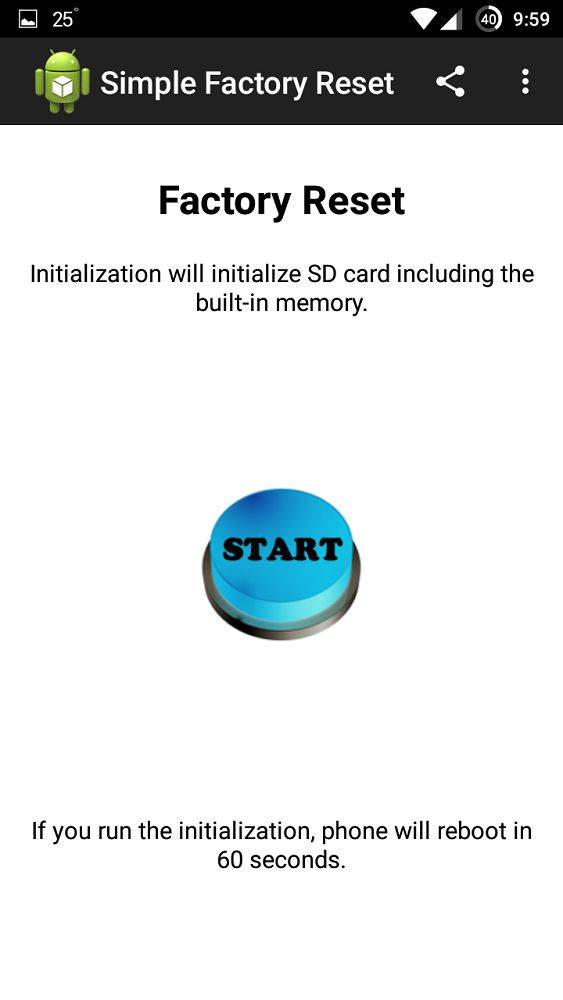
Eenvoudige fabriekstelefoon opnieuw instellen
- "Telefoon fabrieksinstellingen herstellen." Dit programma is bedoeld voor een volledige automatische reset van systeemparameters. Nadat de software is gedownload en geïnstalleerd, moet u de toepassing starten en op de centrale knop "Volledige fabrieksinstellingen" tikken.
- «CCleaner». Een bekend hulpprogramma voor het opschonen van het systeem van tijdelijke bestanden en onnodige toepassingen. U moet het hulpprogramma downloaden van de Play Market en na installatie uitvoeren. Op het hoofdscherm moet u op de knop "Application Manager" klikken. Om onnodige bestanden te verwijderen, moet u een programma selecteren en erop tikken, op het pictogram "Prullenbak" klikken en de verwijdering bevestigen.
- "Schone meester." Met de applicatie kunt u snel onnodige bestanden verwijderen. U moet de software downloaden en installeren. Nadat u op het hoofdscherm bent begonnen, selecteert u "Start". We openen de sectie "Toepassingsbeheer" en markeren de toepassingen die moeten worden verwijderd.
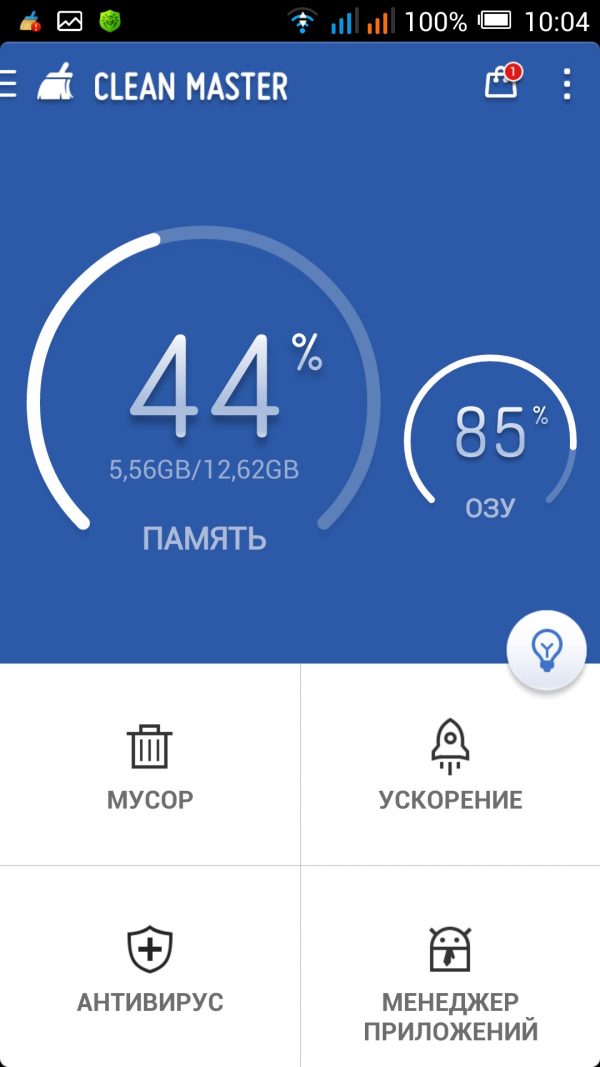
Schone meester
In dit materiaal werd de vraag gedetailleerd beantwoord hoe u de telefoon met uw eigen handen en met behulp van speciale toepassingen naar de fabrieksinstellingen kunt opschonen.